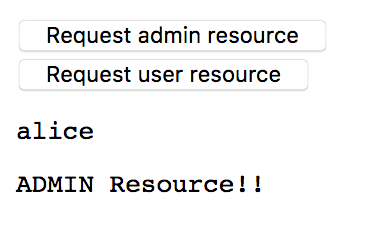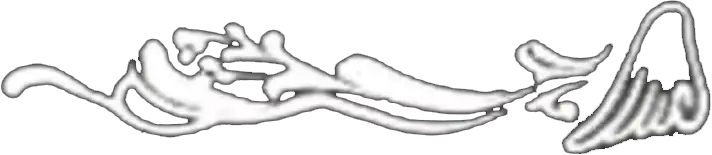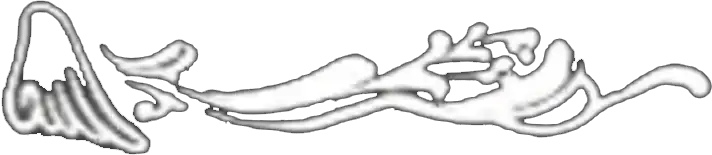KeycloakリソースサーバーJavascriptクライアントの連携例
概要
Keycloakと、リソースサーバー、リソースクライアント間のSSO検証メモ。(Javascriptクライアント版)
すでに検証部分の大半は過去のポストで完了しているため、ここでは主にJavascript版での差分と、Javascriptクライアントからの利用方法を中心に書いていきます。
この手順で使用したコードは、以下に公開しているので、こちらも参考にしてください。
https://github.com/yo1000/kc-resource/tree/e09c1dd987/kc-resource-client-js
要件
環境
今回の作業環境は以下のとおりです。
- Java 1.8.0_131
- Spring Boot 1.5.9.RELEASE
- Keycloak 3.4.1.Final
- NodeJS v8.4.0
- NPM 5.6.0
$ sw_vers
ProductName: Mac OS X
ProductVersion: 10.12.5
BuildVersion: 16F2073
$ java -version
java version "1.8.0_131"
Java(TM) SE Runtime Environment (build 1.8.0_131-b11)
Java HotSpot(TM) 64-Bit Server VM (build 25.131-b11, mixed mode)
$ node -v
v8.4.0
$ npm -v
5.6.0認証認可フロー
過去のポストで掲示しているものと同じですが、全体を把握するのに役立つため再掲します。認証認可フローの概要図は、以下のとおりです。
各アクターの役割は、以下のとおりです。
- User
- Browserを操作して、リソースを表示するサイトを要求します
- 認証を必要とした場合に、ログインします
- Keycloak
- SSO基盤です
- ユーザーを認証認可します
- クライアント(認証認可情報を要求してきたアプリケーション)を認証認可します
- Resource Server
- Resource Storeからリソースを取得して、クライアントへ提供します
- 今回のサンプルでは、Resource Storeからのリソース取得については実装しません
- 今回のサンプルでは、ロールに応じた静的な値をリソースとして返却させます
- Resource Storeからリソースを取得して、クライアントへ提供します
- Resource Client
- Resource Serverからリソースを取得して、画面に結果を表示します
備考
以降、一連の流れを実施するにあたり、複数のディレクトリで作業するため、便宜上、${BASE_DIR}をディレクトリの基点として使用します。また、ディレクトリ全体の構成は以下のようになります。
$ BASE_DIR=`pwd`
$ tree -d -L 2
.
├── kc-resource
│ ├── kc-resource-client-js
│ └── kc-resource-server
└── keycloak-3.4.1.Final
├── bin
├── docs
├── domain
├── modules
├── standalone
├── themes
└── welcome-contentKeycloakのセットアップ(SSO Server)
過去のポストで構築したものをそのまま使用します。
構築済みのKeycloakがない場合は、このポストを参考に準備してください。
Keycloakヘログイン
以降、kcadm.shを使用する上で、ログイン状態が必要になるため、ログインします。kcadm.sh実行時に、以下のようなメッセージが出力された場合は、ログインセッションが期限切れとなっているため、改めてログインします。
Session has expired. Login again with ‘kcadm.sh config credentials’
$ # Login to Keycloak
$ ${BASE_DIR}/keycloak-3.4.1.Final/bin/kcadm.sh config credentials \
--server http://127.0.0.1:8080/auth \
--realm master \
--user keycloak \
--password keycloak1234
Logging into http://127.0.0.1:8080/auth as user admin of realm masterSSOクライアントの登録
SSO基盤を使用するアプリケーション(SSOサーバーに対する、クライアント)を登録します。リソースサーバーとしてkc-resource-serverは既に作成されているものとします。ここではリソースクライアントとして、新たにkc-resource-client-jsを作成します。
$ # Add realm client for Resource client (for Javascript)
$ RES_CLI_ID=`\
${BASE_DIR}/keycloak-3.4.1.Final/bin/kcadm.sh create clients \
-r kc-resource \
-s clientId=kc-resource-client-js \
-s publicClient=true \
-s 'redirectUris=["http://127.0.0.1:28081/*"]' \
-s 'webOrigins=["http://127.0.0.1:28081"]' \
-i\
`; echo $RES_CLI_ID
f970945c-67dc-4c09-8126-423158ff1248リソースサーバーの実装(SSO Client - A)
過去のポストで構築したものに、必要な変更を加えていきます。
構築済みのリソースサーバーがない場合は、このポストを参考にするか、ポストの冒頭で挙げたGitHubリポジトリから、プロジェクトをクローンして準備してください。
セキュリティ構成の実装
コード例の後に、要点をまとめます。
package com.yo1000.keycloak.resource.server
import org.keycloak.adapters.KeycloakConfigResolver
import org.keycloak.adapters.springboot.KeycloakSpringBootConfigResolver
import org.keycloak.adapters.springsecurity.authentication.KeycloakAuthenticationProvider
import org.keycloak.adapters.springsecurity.config.KeycloakWebSecurityConfigurerAdapter
import org.keycloak.adapters.springsecurity.filter.KeycloakAuthenticationProcessingFilter
import org.keycloak.adapters.springsecurity.filter.KeycloakPreAuthActionsFilter
import org.springframework.boot.web.servlet.FilterRegistrationBean
import org.springframework.context.annotation.Bean
import org.springframework.context.annotation.Configuration
import org.springframework.security.config.annotation.authentication.builders.AuthenticationManagerBuilder
import org.springframework.security.config.annotation.web.builders.HttpSecurity
import org.springframework.security.config.annotation.web.configuration.EnableWebSecurity
import org.springframework.security.core.authority.mapping.GrantedAuthoritiesMapper
import org.springframework.security.core.authority.mapping.SimpleAuthorityMapper
import org.springframework.security.web.authentication.session.NullAuthenticatedSessionStrategy
import org.springframework.security.web.authentication.session.SessionAuthenticationStrategy
import org.springframework.web.cors.CorsConfiguration
import org.springframework.web.cors.UrlBasedCorsConfigurationSource
@Configuration
@EnableWebSecurity
class KcSecurityConfiguration: KeycloakWebSecurityConfigurerAdapter() {
@Bean
fun grantedAuthoritiesMapper(): GrantedAuthoritiesMapper {
val mapper = SimpleAuthorityMapper()
mapper.setConvertToUpperCase(true)
return mapper
}
@Bean
fun keycloakConfigResolver(): KeycloakConfigResolver {
return KeycloakSpringBootConfigResolver()
}
@Bean
fun keycloakAuthenticationProcessingFilterRegistrationBean(
filter: KeycloakAuthenticationProcessingFilter): FilterRegistrationBean {
val registrationBean = FilterRegistrationBean(filter)
registrationBean.isEnabled = false
return registrationBean
}
@Bean
fun keycloakPreAuthActionsFilterRegistrationBean(
filter: KeycloakPreAuthActionsFilter): FilterRegistrationBean {
val registrationBean = FilterRegistrationBean(filter)
registrationBean.isEnabled = false
return registrationBean
}
override fun sessionAuthenticationStrategy(): SessionAuthenticationStrategy {
return NullAuthenticatedSessionStrategy()
}
override fun keycloakAuthenticationProvider(): KeycloakAuthenticationProvider {
val provider = super.keycloakAuthenticationProvider()
provider.setGrantedAuthoritiesMapper(grantedAuthoritiesMapper())
return provider
}
override fun configure(auth: AuthenticationManagerBuilder?) {
auth!!.authenticationProvider(keycloakAuthenticationProvider())
}
override fun configure(http: HttpSecurity) {
super.configure(http)
http
.authorizeRequests()
.antMatchers("/kc/resource/server/admin").hasRole("ADMIN")
.antMatchers("/kc/resource/server/user").hasRole("USER")
.anyRequest().permitAll()
.and()
.cors()
.configurationSource(UrlBasedCorsConfigurationSource().apply {
registerCorsConfiguration("/**", CorsConfiguration().apply {
addAllowedHeader(CorsConfiguration.ALL)
addAllowedMethod("GET")
addAllowedOrigin("http://127.0.0.1:28081")
allowCredentials = true
})
})
}
}configure(http: HttpSecurity)
認証で保護したいURLのパターンと、許可するロールの組み合わせを設定します。また、Javascriptクライアント向けに、CORS設定を追加しています。
CORS設定を適用するURLのパターン、およびクロスオリジンリクエストを許可するリクエストのパターンを設定します。ここでは主に以下の3点を設定します。
- Header:
CorsConfiguration.ALLで、任意のヘッダーを持ったリクエストを許可 - Meathod:
"GET"で、HTTP GETメソッドによるリクエストを許可 - Origin: 指定したドメインからのリクエストを許可
設定されたすべての条件を満たすリクエストのみが、クロスオリジンリクエストを許可されるようになります。
ビルド 起動
リソースサーバー用アプリケーションを起動します。
$ cd ${BASE_DIR}/kc-resource/kc-resource-server
$ ./mvnw clean spring-boot:run &リソースクライアントの実装(SSO Client - B)
プロジェクトの作成
アプリケーションサーバーは必要ありませんが、HTTP Serverを起動しなければならないため、ここではnpmを使用します。以下のようにプロジェクト用ディレクトリの作成と、package.jsonを準備してください。
$ mkdir ${BASE_DIR/kc-resource/}kc-resource-client-js
$ cd ${BASE_DIR/kc-resource/}kc-resource-client-js{
"name": "kc-resource-client",
"version": "1.0.0",
"author": "",
"license": "MIT",
"description": "",
"scripts": {
"http": "http-server -o -p 28081"
},
"devDependencies": {
"http-server": "^0.10.0"
}
}npmを使用しない場合でも、HTMLファイルをHTTPに公開可能であれば、ApacheやNginxへ公開するような形をとっても良いです。
設定ファイルの配置
リソースクライアント用の、構成ファイルをセットアップします。
Set up Clientsで$RES_CLI_ID変数に取っておいた、クライアントIDを使用して、keycloak.jsonを出力します。keycloak.jsonは、Keycloakの認証を受けるスクリプトが実行されるパスと、同じ場所に配置する必要があります。index.html内に認証スクリプトを実装する場合、以下のような構成になります。
$ cd ${BASE_DIR}/kc-resource/kc-resource-client-js
$ tree -I node_*
.
├── index.html
├── keycloak.json
└── package.jsonkeycloak.jsonは、kcadm.shを使用して、以下のようにKeycloakサーバーから取得します。
$ ${BASE_DIR}/keycloak-3.4.1.Final/bin/kcadm.sh \
get clients/${RES_CLI_ID}/installation/providers/keycloak-oidc-keycloak-json \
-r kc-resource \
> ${BASE_DIR}/kc-resource/kc-resource-client-js/keycloak.json 認証とリソース取得スクリプトの実装
ここまでできたら、JavascriptからSSOを利用する準備は整いました。スクリプトを実装して、実際にリソースサーバーからリソースを取得してみます。
コード例の後に、要点をまとめます。
<!DOCTYPE html>
<html lang="en">
<head>
<meta charset="UTF-8">
<title>kc-resource-client</title>
</head>
<body>
<div>
<button id="req-admin-btn">Request admin resource</button>
</div>
<div>
<button id="req-user-btn">Request user resource</button>
</div>
<pre id="display-username"></pre>
<pre id="display-resource"></pre>
<script type="text/javascript" src="http://127.0.0.1:8080/auth/js/keycloak.js"></script>
<script type="text/javascript">
(function () {
/**
* @param keycloak
* @param role
*/
function getResource(keycloak, role) {
if (!keycloak || !keycloak.token) {
console.error('Require Authentication.');
return;
}
if (!role) {
console.error('Require Role in arguments.');
return;
}
var url = 'http://localhost:18080/kc/resource/server/' + role;
var xhr = new XMLHttpRequest();
xhr.open('GET', url, true);
xhr.setRequestHeader('Accept', 'application/json');
xhr.setRequestHeader('Authorization', 'Bearer ' + keycloak.token);
xhr.onreadystatechange = function () {
var displayResource = document.getElementById('display-resource');
if (xhr.readyState === 4) {
if (xhr.status === 200) {
console.info('OK');
displayResource.innerText = xhr.responseText;
} else if (xhr.status === 403) {
console.error('Forbidden');
displayResource.innerText = '[Forbidden]';
} else {
console.error(xhr);
}
}
};
xhr.send();
}
/*
* Will be run when page loading.
*/
var keycloak = Keycloak();
keycloak
.init({
"onLoad" : "login-required"
})
.success(function(authenticated) {
console.info(authenticated ? 'Authenticated' : 'Not authenticated');
console.debug(keycloak);
var displayUsername = document.getElementById('display-username');
displayUsername.innerText = keycloak.tokenParsed.preferred_username;
}).error(function() {
console.error('Failed to initialize');
});
var reqAdminBtn = document.getElementById('req-admin-btn');
reqAdminBtn.addEventListener('click', function (e) {
getResource(keycloak, 'admin');
}, false);
var reqUserBtn = document.getElementById('req-user-btn');
reqUserBtn.addEventListener('click', function (e) {
getResource(keycloak, 'user');
}, false);
})();
</script>
</body>
</html>keycloak.js
<script type="text/javascript" src="http://127.0.0.1:8080/auth/js/keycloak.js"></script>からも分かるように、Javascript用Keycloakアダプターライブラリは、Keycloakサーバー内にホストされています。アプリケーションが使用するKeycloakサーバー上のライブラリを参照する方法が推奨されており、この参照方法に従っておくと、Keycloakサーバーのバージョンアップ時などにスクリプトも合わせて最新化されるため、バージョンを追従できるようになります。
keycloak.token
KeycloakオブジェクトはSSOによる認証を受ける前と、受けた後でフィールドの状態が大きく変化します。認証前の状態では、keycloak.tokenを参照することはできません。認証後、keycloak.tokenが参照可能となり、リソースサーバーへの認証情報として使用可能になります。
keycloak.tokenParsed
keycloak.token同様に、認証後に参照可能になるフィールドです。このフィールドには認証を受けたユーザーや、そのロール、認証トークンの有効期限などが設定されています。
ビルド・起動
リソースクライアント用ページを表示します。
$ cd ${BASE_DIR}/kc-resource/kc-resource-client-js
$ npm install
$ npm run httpデモ
参考までに、実際に動かした結果を、以下キャプチャに残しておきます。
以下npmコマンドを実行すると、公開されたページが表示されます。表示されなかった場合は、コマンド結果に従って、ブラウザでhttp://127.0.0.1:28081を表示してください。
$ npm run http
> [email protected] http ${BASE_DIR}/kc-resource/kc-resource-client-js
> http-server -o -p 28081
Starting up http-server, serving ./
Available on:
http://127.0.0.1:28081
http://10.0.0.7:28081
http://10.211.55.2:28081
http://10.37.129.2:28081
Hit CTRL-C to stop the server初回表示では、Keycloakへリダイレクトされ、ログインを要求されます。

ログインすると、画面にユーザー名が表示され、ボタンをクリックすると要求に応じたメッセージが表示されます。